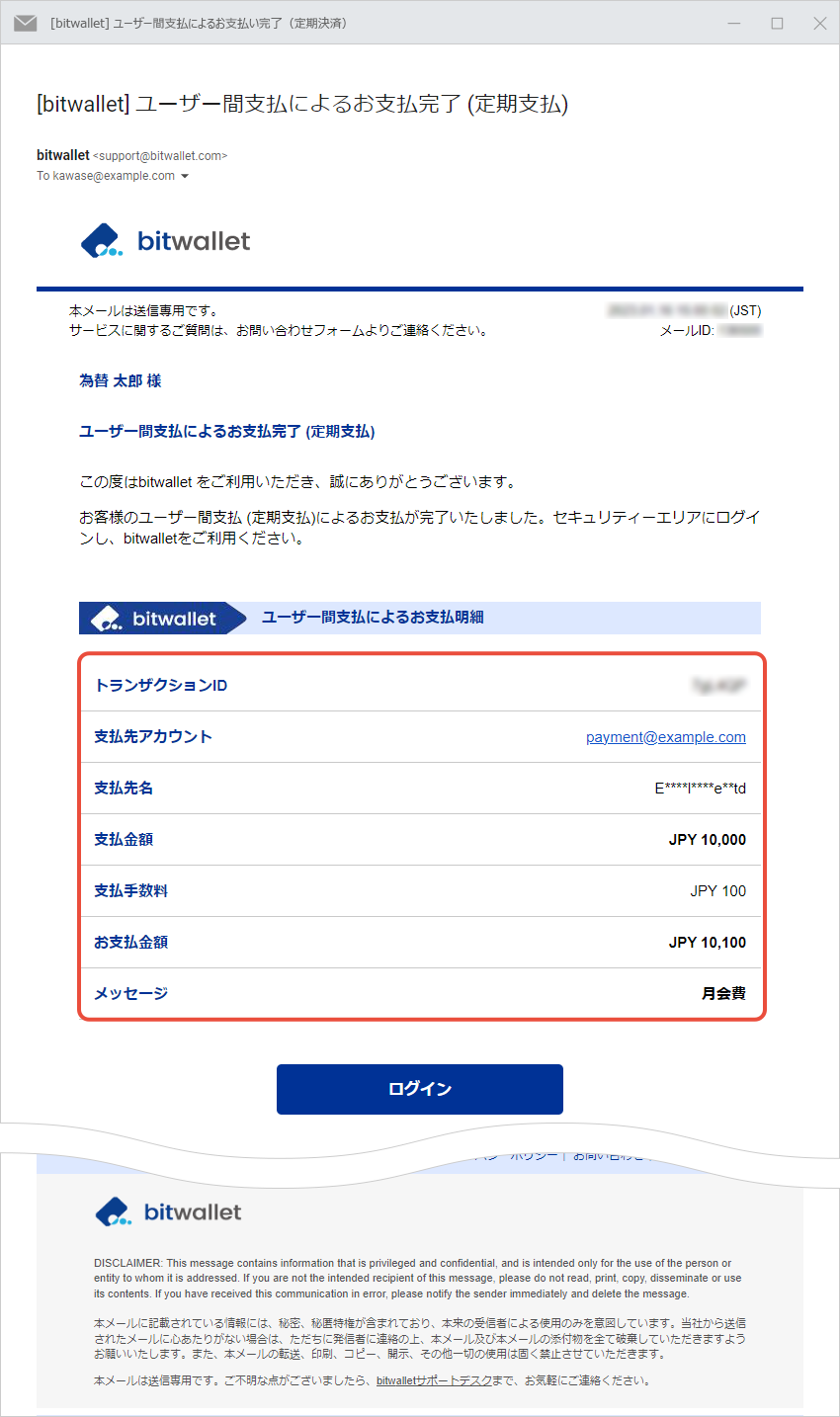ユーザー間で定期支払を予約する
bitwallet(ビットウォレット)では、一定金額の通貨を毎月または指定月に、自動でユーザー間支払することが可能です。決まった日に、決まった相手へ、一定額を自動的に支払できるため、支払忘れを防ぐことができます。
なお、受取人は登録のある法人もしくは個人事業主で、ビジネス目的での受取りに利用される場合に限られます。
ユーザー間で定期支払を予約する手順をご説明します。
1. クライアントメニューの「お支払(bitwallet間)」(①)を選択し、「定期支払」(②)をクリックします。
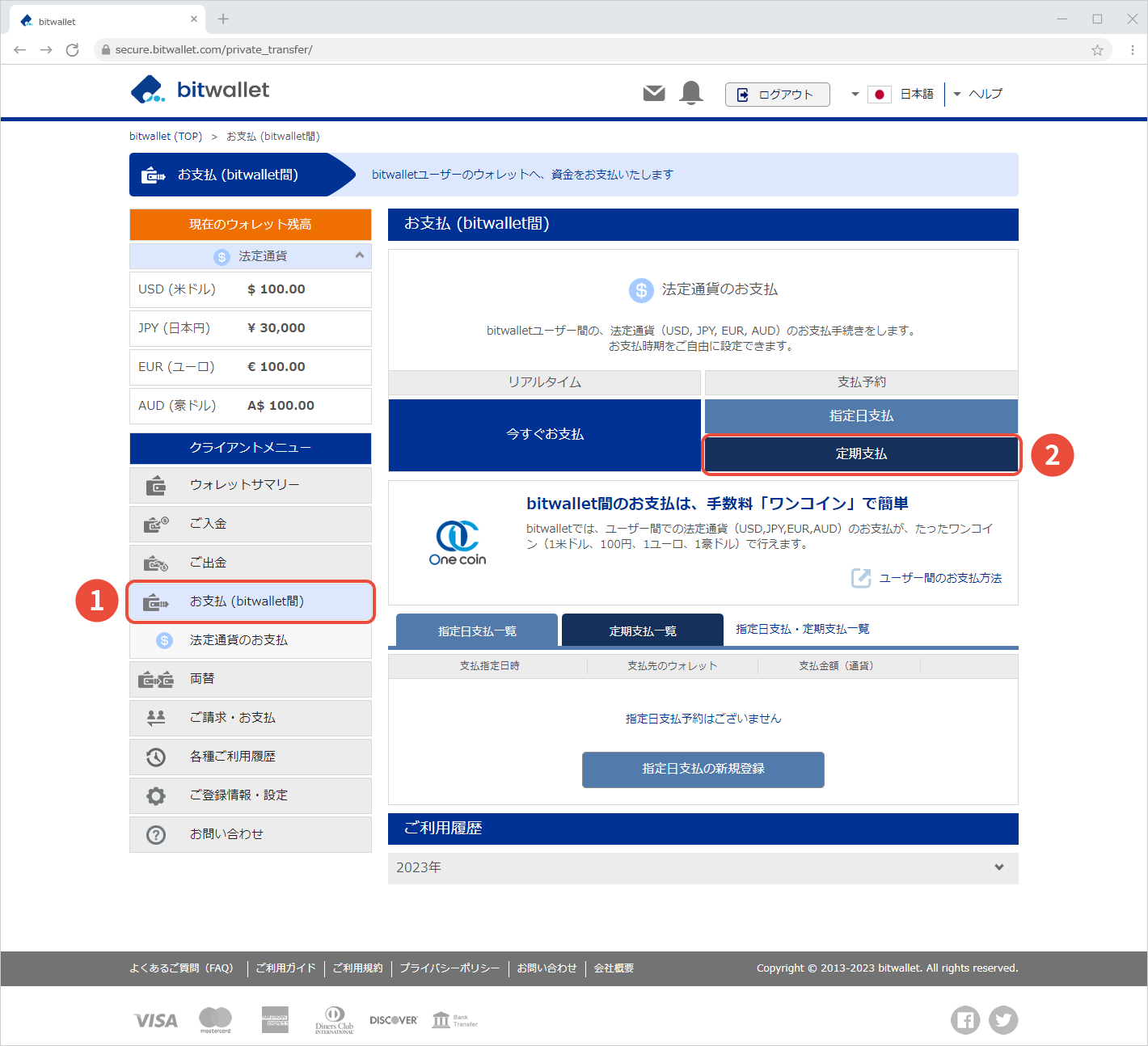

2. 「支払時期の選択」と「支払回数の選択」にて、「指定日時に支払(支払予約)」(①)と「複数回支払(定期支払)」(②)が選択されていることを確認します。
支払元の通貨(③)を選択し、支払先メールアドレス(④) と支払金額(⑤)を入力します。
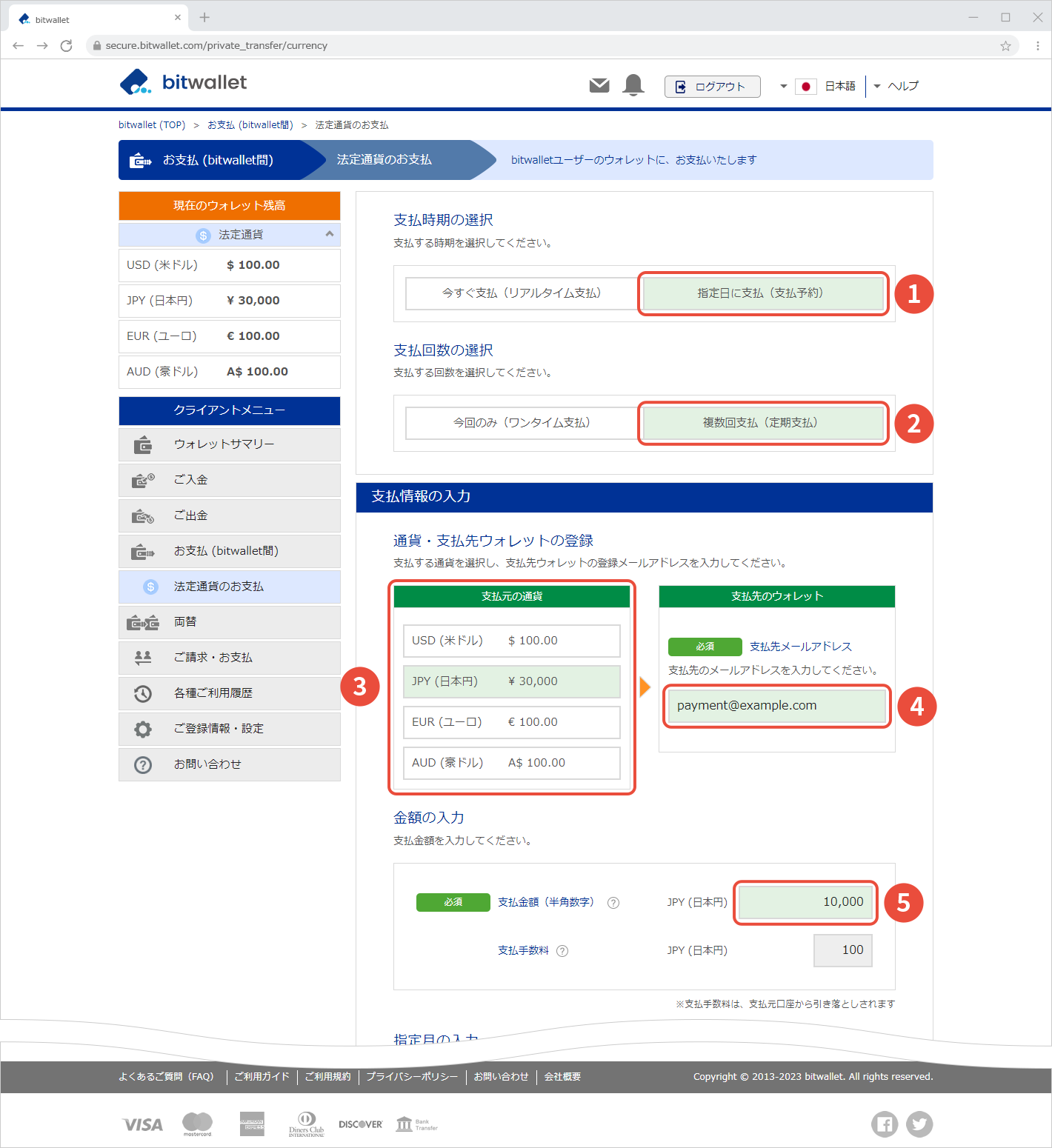

3. 「指定月の入力」にて、「毎月/支払月を指定」(①)のどちらかを選択し、「指定日の入力」では、支払指定日(②)を設定します。
支払時刻を指定する場合は、「支払時刻を指定する」(③)にチェックを入れ、ご希望の「タイムゾーン」(④)と「時刻」(⑤)を選択します。
定期支払予約の最終支払年月を指定する場合は、「最終支払年月を指定する」(⑥)にチェックを入れ、「最終支払年月」(⑦)を設定します。
メッセージを送りたい場合は、「メッセージの入力」(⑧)にて入力します。
最後に「名称の入力」にて「定期支払名称」(⑨)を入力後、「ご入力内容の確認」(⑩)をクリックします。
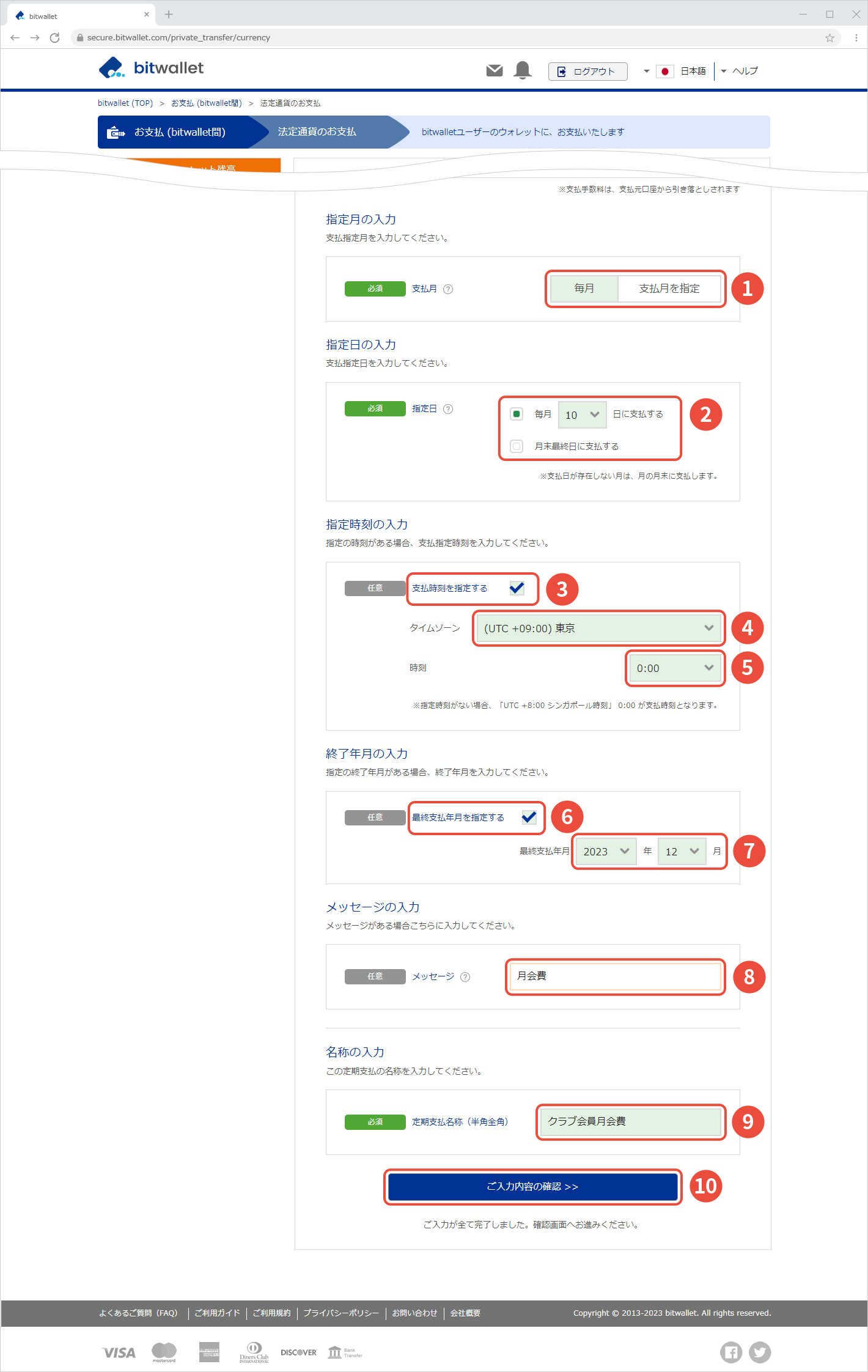
指定時刻を設定しない場合は、シンガポール時間(UTC +8:00)の0:00に支払されます。

4. 確認画面(①)にて、定期支払予約内容を確認します。
「セキュリティーチェック」で2段階認証の「認証コード」(②)を入力し、「支払予約する」(③)をクリックします。
(支払先のアカウント名称は、bitwalletニックネーム名が表示されます。支払先にてニックネーム名が設定されていない場合は、支払先ウォレットの登録名義が一部非表示で表示されます。)
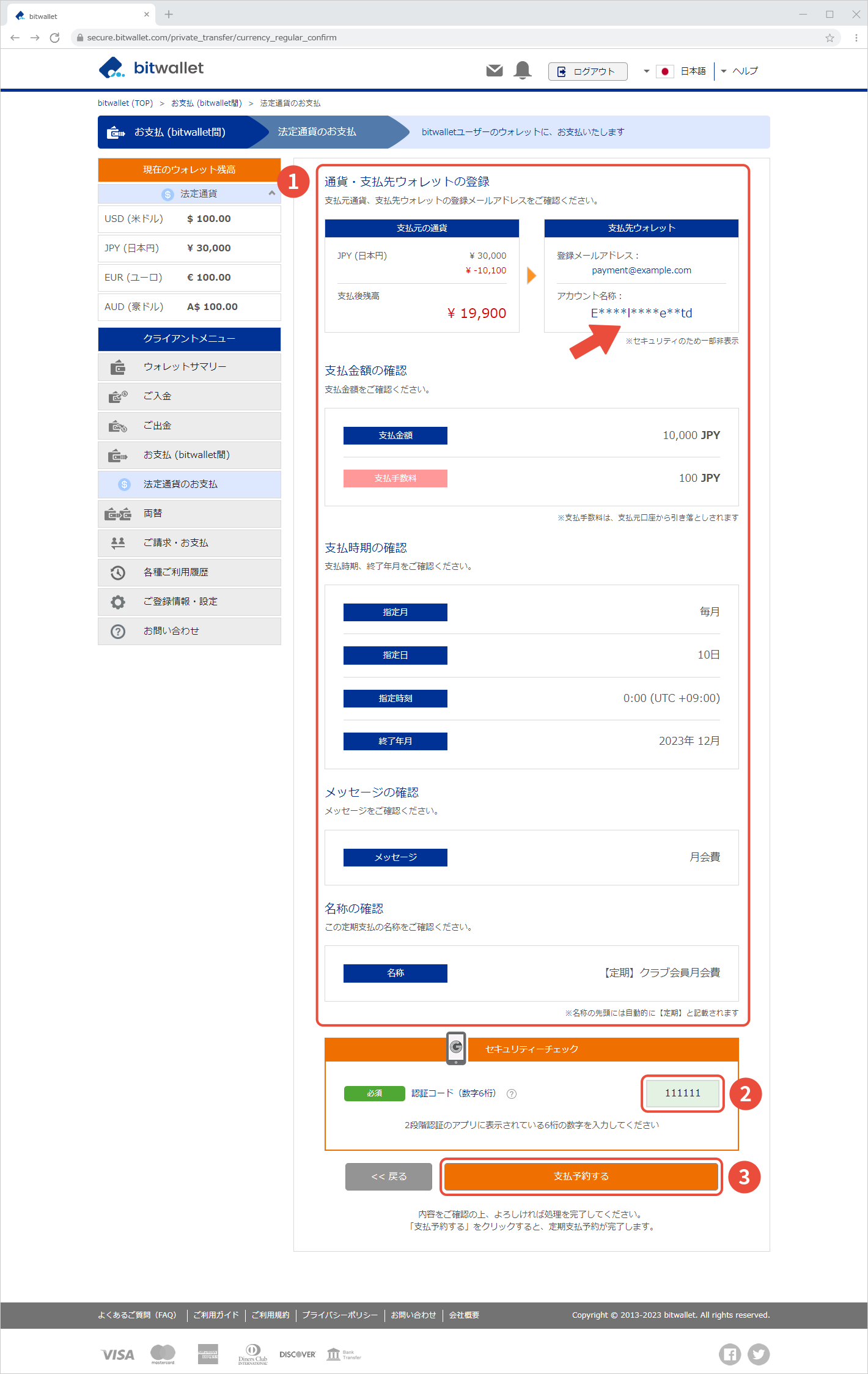
2段階認証を設定していない場合は、「認証コード」の代わりに「セキュアID」(①)を入力し、「支払予約する」(②)をクリックします。
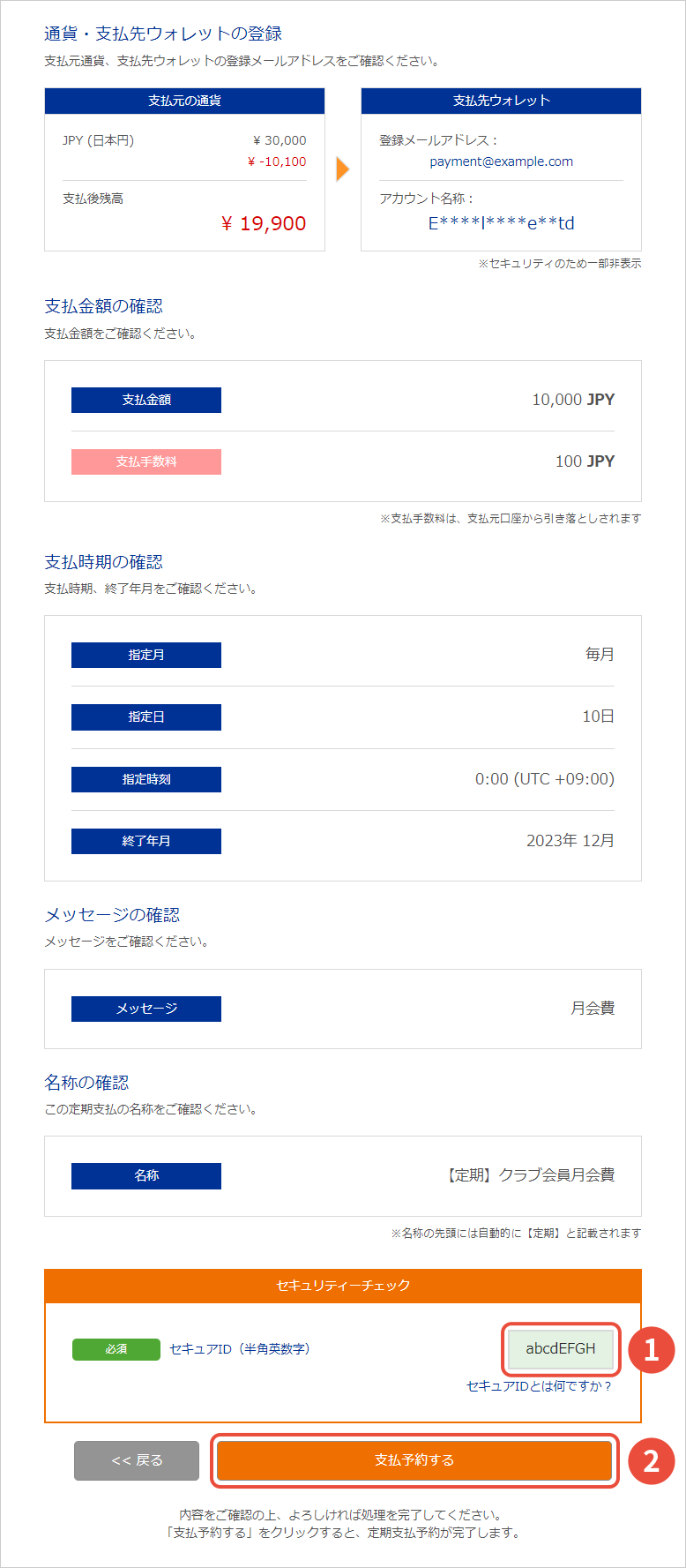

5. 「登録完了」と表示されれば、ユーザー間での定期支払予約は完了です。「メニューTOPへ」をクリックします。
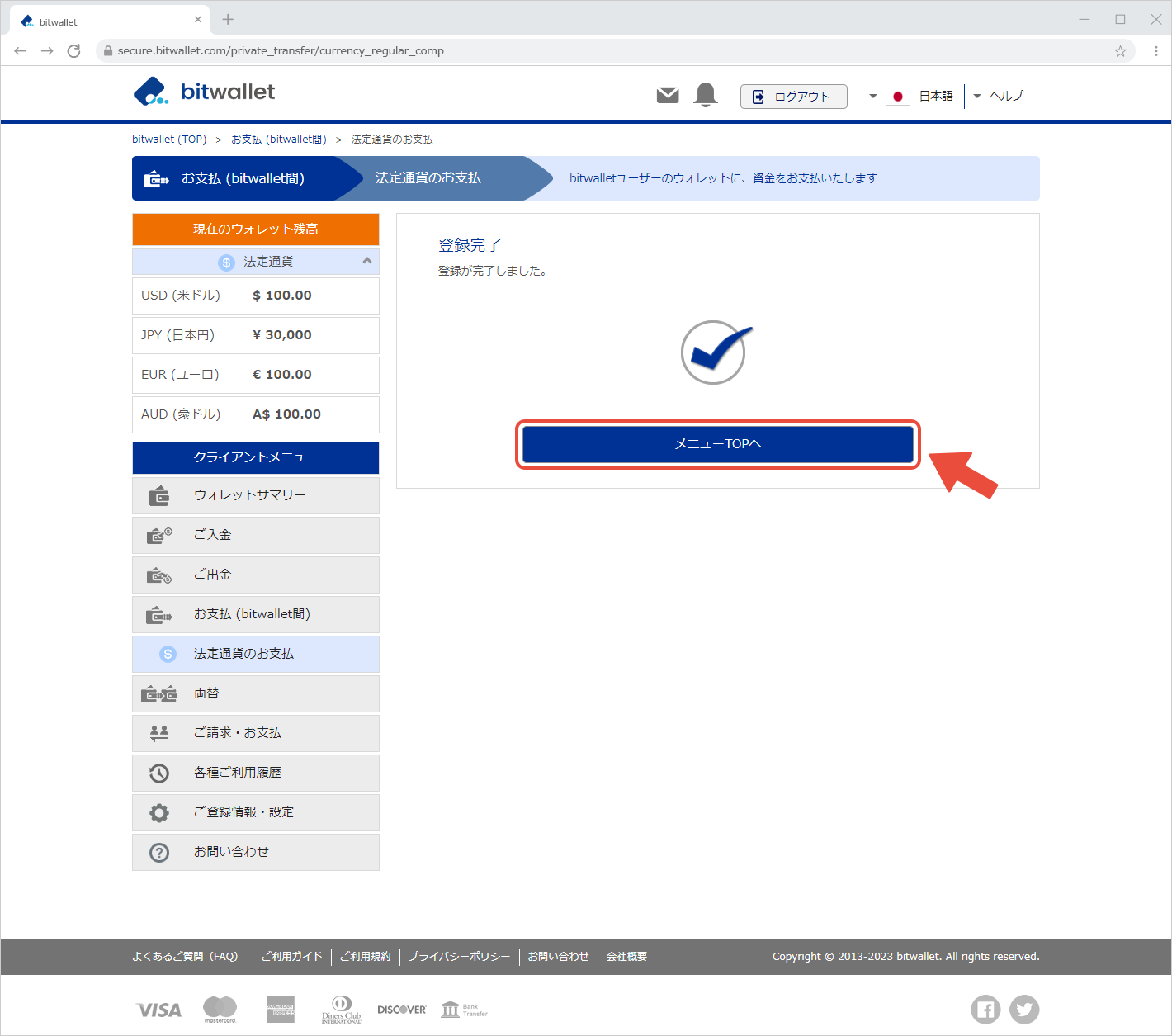

6. 「お支払 (bitwallet間)」画面が表示されたら、「定期支払一覧」(①)に登録した定期支払予約(②)が表示されていることをご確認ください。
定期支払の指定日時に支払が完了すると、ウォレット残高から支払金額が差し引かれます。
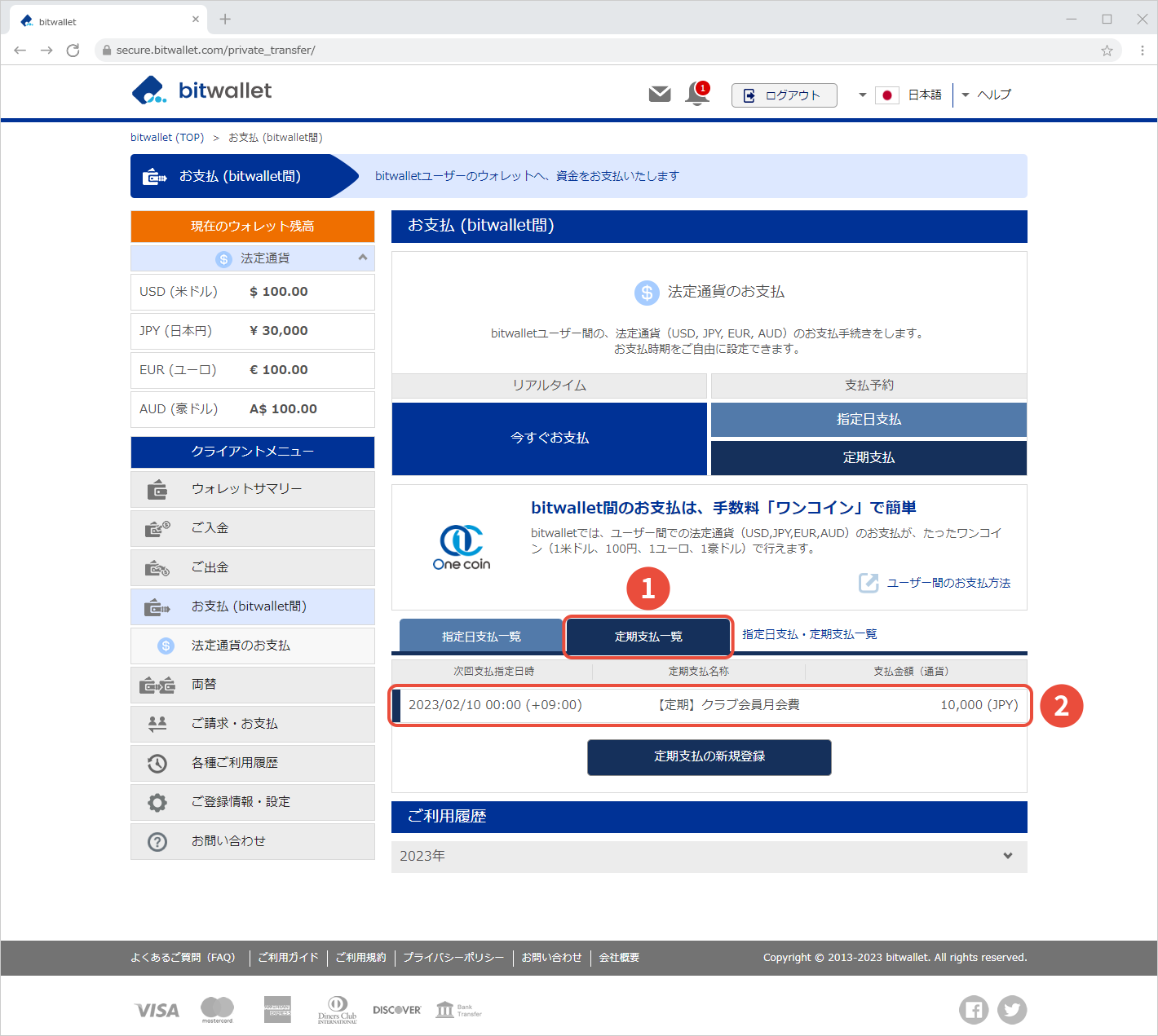

7. 定期支払予約の設定後、タイトル「ユーザー間支払(定期支払)の登録完了」のメールが、ご登録メールアドレスに送付されます。
送付されるメールには、支払先アカウント、支払先名(ニックネーム名)、支払金額、支払手数料、お支払金額、指定月、指定日、指定時刻、終了年月、メッセージ、名称が記載されています。
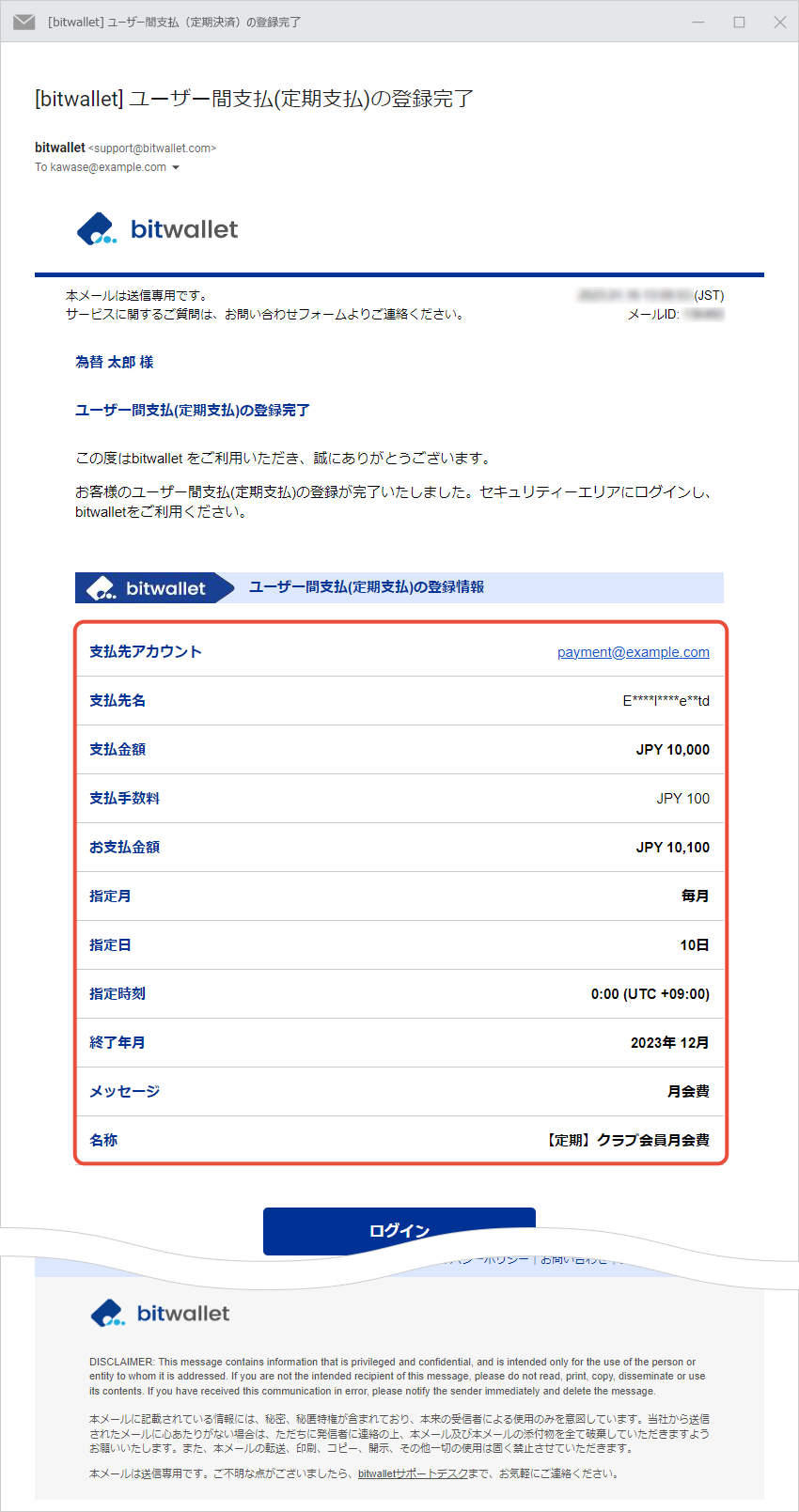

8. 定期送金完了後、タイトル「ユーザー間支払によるお支払完了(定期支払)」のメールが、ご登録メールアドレスに送付されます。
送付されるメールには、トランザクションID、支払先メールアドレス、支払先名(ニックネーム名)、支払金額、支払手数料、お支払金額が記載されています。